|
Перед началом работы с ходатайствами убедитесь, что в разделе Системные настройки включена настройка Рассмотрение ходатайств. |
|
Команда Перевести в статус Направлен по ходатайству сразу направляет ребёнка в ДОО без рассмотрения ходатайства на комиссии. Чтобы предоставить ходатайство на рассмотрение комиссии, воспользуйтесь информацией из раздела Рассмотрение ходатайств в протоколах комиссий. |
Для направления ребёнка на постоянное место в ДОО по ходатайству без рассмотрения ходатайства на комиссии выберите команду Перевести в статус Направлен по ходатайству и нажмите кнопку Выполнить (см. Рисунок 411).
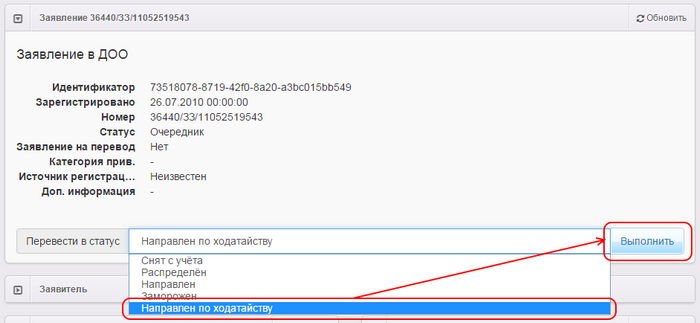
Рисунок 411 - Направление ребёнка на постоянное место в ДОО по ходатайству без рассмотрения ходатайства на комиссии
В результате появляется окно Ручное комплектование, посредством которого осуществляется направление ребёнка в ДОО вручную по ходатайству (см. Рисунок 412 ).
В верхней части данного окна отображается номер/номера заявления(-ий), Ф.И.О. ребёнка, возраст - текущий и на дату, установленную в настройках, специализация по здоровью.
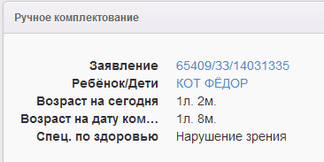
Рисунок 412 - Информационное окно Ручное комплектование
В средней части размещаются предпочитаемые параметры комплектования: желаемая дата зачисления, режимы пребывания и возрастная группа (см. Рисунок 413).

Рисунок 413 - Информационное окно Ручное комплектование. Предпочитаемые параметры
В нижней части располагается список ДОО, в котором приведены все организации, указанные в заявлении (см. Рисунок 414). Напротив каждой организации отображается количество вакантных мест в данной ДОО и информация о доступности желаемой специализации по здоровью.

Рисунок 414 - Информационное окно Ручное комплектование. Выбор образовательной организации
Чтобы отобразить список всех ДОО, присутствующих в Системе, снимите галочку Показывать только предпочитаемые ОО. При необходимости вы можете воспользоваться поиском по ДОО.
Далее в списке ДОО щёлкните левой кнопкой мыши на строку организации, в которое желаете направить ребёнка.
После выбора ДОО нажмите кнопку Выбрать отмеченную ОО (см. Рисунок 415).
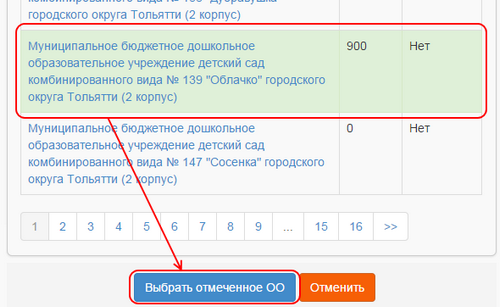
Рисунок 415 - Информационное окно Ручное комплектование. Команда Выбрать отмеченную ОО
В результате открывается окно выбора группы (см. Рисунок 416).
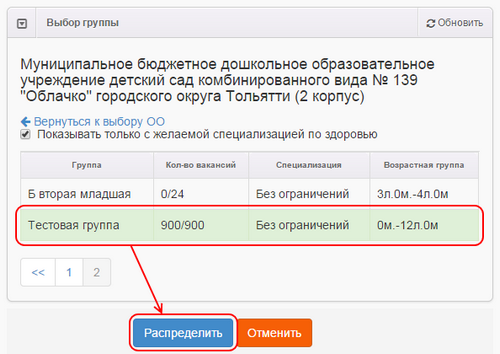
Рисунок 416 - Информационное окно Выбор группы
Каждая запись в списке групп содержит следующую информацию: название группы, количество вакансий (количество свободных мест/общее количество мест в группе), специализация, возрастная группа.
Чтобы изменить ДОО, нажмите гиперссылку Вернуться к выбору ОО.
По умолчанию отображаются только группы с желаемой специализацией по здоровью. Чтобы просмотреть все имеющиеся в ДОО группы, снимите галочку Показывать только с желаемой специализацией по здоровью.
Чтобы завершить процесс распределения ребёнка в ДОО по ходатайству без рассмотрения ходатайства на комиссии, щелчком левой кнопки мыши выберите необходимую группу и нажмите кнопку Распределить.
В результате статус заявления Очередник меняется на Направлен по ходатайству.